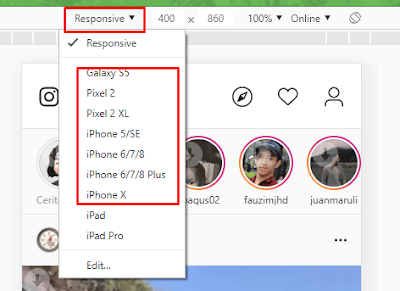Instagram merupakan sosial media yang sangat populer saat ini. Aplikasi sosial media milik facebook ini terus berkembang dengan pesat. Hal ini dibuktikan dengan pengguna aktifnya yang mencapai milyaran orang di seluruh dunia. Selain bisa di akses lewat aplikasi di Android dan IOS ternyata instagram juga dapat di akses di Desktop via Browser. Namun, masalahnya, ada fitur yang tidak dapat dilakukan oleh pengguna PC, salah satunya yaitu Upload foto dan Video.
Nah, kali ini saya akan membagikan cara upload foto atau video lewat komputer tanpa harus memindahkanya terlebih dahulu ke HP. Cara yang saya peraktekan merupakan cara yang paling simple dan aman tanpa harus login di web atau aplikasi pihak ketiga.
Langsung saja…
- Buka Browser Chrome
- Kemudian buka situs instagram.com
- Login menggunakan akun anda
- Setelah itu masuk ke menu inspect element
- Jika di Windows bisa menekan tombol Ctrl + Shift + i
- Jika di Mac bisa menekan tombol ⌘ + Shift + C
- Kemudian klik icon Toggle Device Toolbar
- Setelah itu, ubah mode responsive menjadi mode smartphone (pilih salah satu) misal Pixel 2
- Kemudian Reload browser dengan mengklik icon reload atau bisa menggunakan perintah Ctrl + R
- Tara… kini tampilan instagram berubah seperti tampilan pada aplikasi di Android atau Iphone. Anda tinggal menambahkan foto dengan mengklik icon +
Bagaimana, bisa? Jika tidak bisa jangan sungkan untuk bertanya di komentar. Cara tersebut merupakan cara yang paling mudah dan cepat, selain itu masih ada cara lainya, anda bisa menggunakan :
- Gramblr
- Buffer
- Flume (Jika di Mac / Apple)
Sekian artikel kali ini, semoga bermanfaat. Share jika suka!